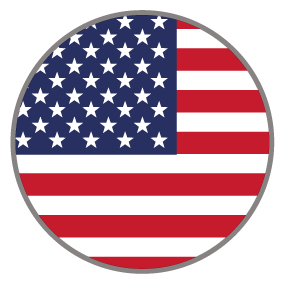Easy eBook
O Easy eBook quickstart é completo com 6 capítulos. O primeiro capítulo está disponível enquanto os demais capítulos estão fechados. Os espectadores precisarão preencher um formulário para desbloquear o restante dos capítulos. Cada página inclui uma navegação inferior que pode ir entre a página anterior e a página seguinte. E cada capítulo inclui diferentes elementos interativos adequados a uma grande quantidade de conteúdo, tais como: reveals, accordions e tabs. Ao final da experiência, os leitores podem entrar em contato com sua empresa se quiserem falar com um representante.
COMPLEXIDADE
Baixa
FORMATO
eBook
APLICAÇÃO
Educação
Interatividade disponível
Principais features, funcionalidades e elementos interativos utilizados neste template.
Animation
Form
Lightbox
Reveals
Accordion
Tabs
Passo a Passo
Produção do conteúdo
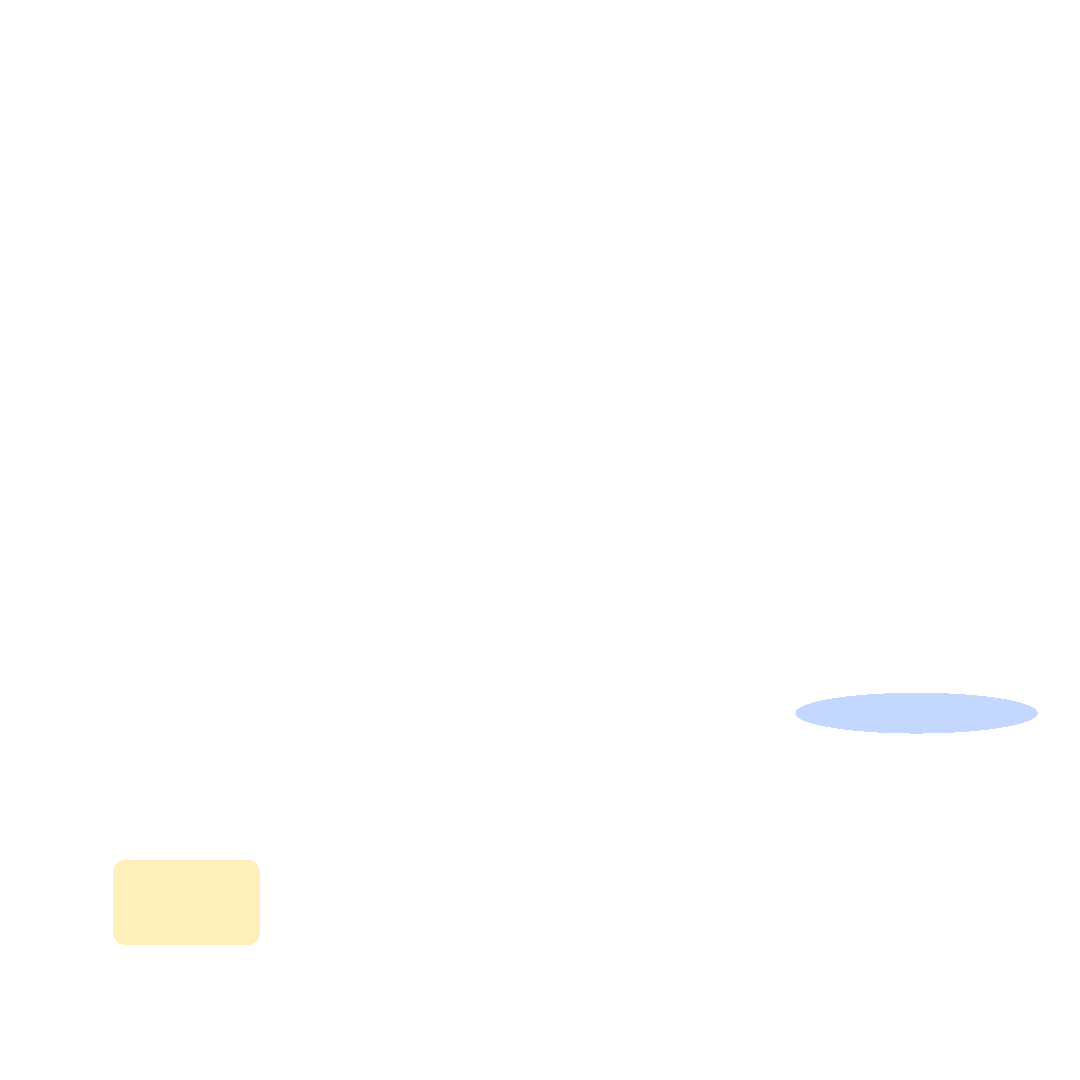
Melhores práticas
- Tagging
- Conversion
- Publicação
Templates relacionados
Se você gostou deste template, talvez queira conferir também esses outros modelos similares.
Easy White Paper
Formato
White Paper
Gated eBook
Formato
eBook
Storyteller
Formato
eBook
White Paper with Quizzes
Formato
White Paper